硬盘识别异常解决与数据备份方法
一分耕耘,一分收获!既然打开了这篇文章《硬盘识别异常排查与数据备份指南》,就坚持看下去吧!文中内容包含等等知识点...希望你能在阅读本文后,能真真实实学到知识或者帮你解决心中的疑惑,也欢迎大佬或者新人朋友们多留言评论,多给建议!谢谢!
硬盘识别异常时,先判断问题性质再恢复数据。1.首先检查物理连接是否松动,更换线材或接口;2.进入BIOS确认硬盘是否被识别,若未识别多为硬件问题,若识别则可能是软件故障;3.使用磁盘管理工具查看分区状态,谨慎操作初始化或分配盘符;4.通过SMART信息和磁盘工具检测坏道,更换线材或电源排查传输问题;5.若硬盘部分可访问,立即备份重要数据并克隆硬盘;6.出现异响等物理损坏迹象时停止通电,优先联系专业机构恢复数据。整个过程需冷静处理,避免误操作导致数据永久丢失。

电脑硬盘识别异常,这事儿说大不大,说小不小,但一旦碰上,最让人心头一紧的不是硬盘本身,而是里面那些独一无二的数据。说白了,遇到这种情况,核心思路就两点:先搞清楚硬盘到底怎么了,然后想尽办法把数据捞出来。很多时候,它可能只是连接线松了,或者系统“犯糊涂”了,但也有可能是硬盘真的“病”了。所以,别慌,我们一步步来。
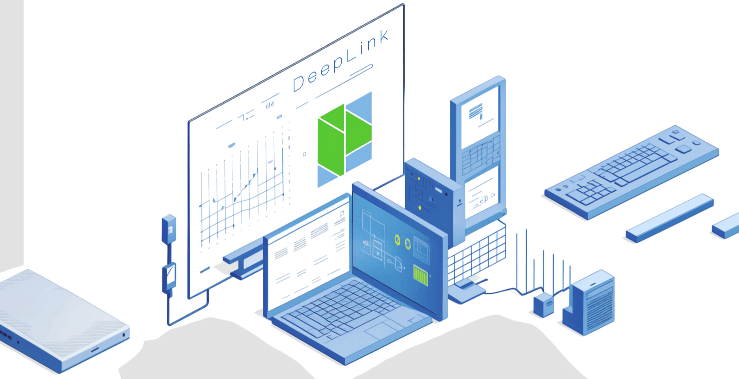
解决方案
遇到硬盘识别异常,我的经验是,先从最简单、最直观的物理检查入手。很多时候,问题就出在这些不起眼的地方。

首先,断开电脑电源,打开机箱(如果是台式机),或者检查外接硬盘的USB线。看看硬盘的数据线(SATA线或IDE线)和电源线是不是插紧了,有没有松动。有时候,这些线材会因为震动或者长时间使用而接触不良。如果可能,尝试换一根新的数据线和电源线,或者换一个主板上的SATA接口。别小看这几根线,它们可是数据传输的“生命线”。
如果物理连接没问题,或者换线也没用,那下一步就是进BIOS/UEFI看看。开机时猛按DEL、F2、F10、F12(具体键位根据主板型号而异)进入BIOS设置界面。在启动项或者存储设备列表里找找看,你的硬盘是不是能被识别出来。如果BIOS里都看不到硬盘,那多半是硬盘本身出了问题,或者主板接口、电源供电有问题。如果BIOS能看到,但系统进不去或者进去了看不到,那问题可能就出在操作系统层面了。

对于操作系统层面的问题,进入系统后(如果能进),在Windows下右键“此电脑”->“管理”->“磁盘管理”,或者在macOS下打开“磁盘工具”。看看硬盘是不是显示为“未初始化”、“未分配空间”,或者干脆不显示。如果是未初始化,可以尝试初始化并创建新分区,但请注意,这会抹掉数据!所以,在这一步之前,如果数据很重要,一定要三思。如果硬盘显示为正常分区但没有盘符,可以尝试右键分配一个。如果显示有错误,比如RAW格式,或者容量显示异常,那可能就需要专业的工具来处理了。
硬盘无法识别时,如何初步判断是硬件还是软件问题?
说实话,判断硬盘识别异常是硬件还是软件问题,有点儿像医生诊断病情,得从症状入手。我的经验告诉我,最关键的“分水岭”就是BIOS/UEFI。
如果你的硬盘在BIOS/UEFI里压根儿就没影儿,完全检测不到,那八九不离十是硬件问题。这包括硬盘本身故障(比如电机不转,或者内部电路板损坏),数据线或电源线损坏,主板上的SATA接口坏了,甚至是电源供电不足。这时候,你可能会听到硬盘发出异常的“咔哒”声、摩擦声,或者根本没有转动的声音,甚至闻到一股烧焦的味道。这些都是明显的硬件故障信号。遇到这种,别犹豫,先检查线材,再尝试换个电脑测试硬盘,如果还是不行,那硬盘可能真的“歇菜”了。
但如果BIOS/UEFI能清清楚楚地看到你的硬盘型号和容量,可一进操作系统就“失踪”了,或者显示为“未分配”、“未知设备”,那恭喜你,问题多半出在软件层面。这可能是因为硬盘分区表损坏、文件系统错误、驱动程序冲突、或者操作系统本身出了点小毛病。这种情况下,硬盘本身物理损坏的可能性较小,数据恢复的希望也更大一些。你可以尝试进入系统的磁盘管理工具进行修复,或者考虑使用一些专业的磁盘修复软件。
针对不同识别异常情况,具体的故障排查步骤有哪些?
既然我们已经能初步判断是硬件还是软件问题了,那就可以更有针对性地进行排查。这事儿急不得,得一步步来,像个侦探一样。
场景一:硬盘在BIOS里都看不见
这是最让人头疼的情况,因为这通常意味着硬盘物理层面出了问题。
- 检查供电和数据线: 再次确认硬盘的电源线和数据线是否插紧,有没有松动。尝试更换新的SATA数据线和电源线。很多时候,线材老化或质量不佳也会导致这类问题。
- 更换SATA接口: 你的主板上通常不止一个SATA接口,尝试把硬盘接到另一个SATA接口上,看是否能被识别。有时候是主板接口损坏了。
- 检查电源: 硬盘需要稳定的电源供电。如果电源老化或者功率不足,也可能导致硬盘无法正常启动。如果你有备用电源,可以尝试更换电源测试一下。
- 交叉测试: 把这个“有问题”的硬盘接到另一台正常工作的电脑上,看看能否识别。如果在新电脑上依然不识别,那基本可以断定是硬盘本身的问题了。反之,如果是新电脑能识别,那问题就在你原先的电脑主板或电源上。
- 听声音: 仔细听硬盘通电后的声音。正常硬盘会有轻微的转动声。如果听到规律的“咔哒”声(俗称“敲盘”)、尖锐的摩擦声,或者完全没有声音,那很可能硬盘内部机械部件损坏了。
场景二:BIOS能看到硬盘,但操作系统里不显示或无法访问
这种情况相对乐观,问题多在软件层面。
- 进入磁盘管理(Windows)/磁盘工具(macOS):
- Windows: 右键“此电脑” -> “管理” -> “磁盘管理”。
- macOS: 启动台 -> “其他” -> “磁盘工具”。
- 在这里,你可能会看到硬盘显示为“未初始化”、“未分配空间”、“RAW格式”或者容量异常。
- 初始化硬盘(慎重!): 如果显示为“未初始化”,系统可能会提示你初始化硬盘。注意:初始化会抹掉硬盘上的所有数据! 如果数据不重要,或者你已经备份了,可以尝试初始化并创建新卷。如果数据重要,请跳过此步骤,考虑数据恢复。
- 分配盘符: 如果硬盘显示为已分区但没有盘符,右键点击分区,选择“更改驱动器号和路径”,分配一个可用的盘符。
- 检查文件系统: 如果显示为RAW格式,这通常意味着文件系统损坏。此时不要尝试格式化,否则数据将更难恢复。可以尝试使用
chkdsk命令(Windows)或fsck命令(macOS/Linux)进行修复,但成功率不一。 - 更新/回滚驱动: 在设备管理器(Windows)中,找到“磁盘驱动器”,看看是否有黄色感叹号。尝试更新驱动程序,或者如果最近更新过驱动,可以尝试回滚到之前的版本。
- 病毒或恶意软件: 极少数情况下,病毒或恶意软件也可能导致硬盘无法正常识别。运行一次全面的杀毒扫描。
场景三:硬盘能识别,但访问速度极慢或频繁掉线
这通常是硬盘有坏道、线材质量差、电源不稳定或驱动问题。
- 检查SMART信息: 使用CrystalDiskInfo(Windows)或Disk Utility(macOS)查看硬盘的SMART(自我监测、分析与报告技术)信息。如果看到“警告”或“不佳”的状态,或者有大量的“重映射扇区计数”、“待定扇区计数”,那说明硬盘有坏道,即将报废。
- 运行磁盘检查工具:
- Windows: 右键硬盘分区 -> “属性” -> “工具” -> “检查”。
- 命令行:
chkdsk X: /f /r(X是盘符)。 - macOS: 磁盘工具中的“急救”。
- 这些工具可以扫描并尝试修复逻辑坏道。
- 更换线材和接口: 再次强调,线材和接口问题可能导致传输不稳定。
- 检查电源稳定性: 不稳定的电源输出会影响硬盘性能。
硬盘数据异常时,如何安全高效地进行数据备份或恢复?
当硬盘出现识别异常,数据往往是比硬盘本身更宝贵的东西。我的经验是,数据恢复这件事,越早行动越好,越谨慎越好。
数据备份(如果硬盘还能部分访问): 如果你的硬盘虽然识别异常,但偶尔还能被系统识别到,或者你能通过Live CD/USB启动系统并访问到部分数据,那么请立即、毫不犹豫地备份你最重要的文件。
- 手动复制: 将文档、照片、视频等个人文件复制到另一个健康的存储介质上,比如移动硬盘、U盘、网络存储(NAS)或者云盘。这是最直接也最有效的方法。
- 使用数据克隆工具: 如果硬盘有坏道,或者你担心硬盘随时会彻底挂掉,可以尝试使用一些专业的磁盘克隆工具,如DiskGenius、Acronis True Image、Clonezilla等,将整个硬盘(包括坏道部分)“镜像”到一个新的、健康的硬盘上。这种“扇区到扇区”的复制方式,能最大程度地保留原始数据,即使有坏道也能跳过或尝试读取多次。
数据恢复(如果硬盘完全无法访问或有物理损坏): 当硬盘完全无法识别,或者出现物理异响(比如“咔哒”声、刮擦声),这时自行操作的风险非常高,可能导致数据永久丢失。
- 避免通电尝试: 如果硬盘发出异响,或者有明显的物理损坏迹象,请立即断电!不要再尝试通电,更不要反复插拔或尝试开机。每一次通电都可能加剧损坏,导致数据彻底无法恢复。
- 逻辑损坏的数据恢复软件: 如果硬盘没有物理损伤,只是因为误删、格式化、分区表损坏等逻辑错误导致数据丢失,可以尝试使用数据恢复软件,比如Recuva、EaseUS Data Recovery Wizard、Disk Drill、R-Studio等。这些软件通常能扫描硬盘的剩余空间,找回被删除或丢失的文件。但请注意,成功率取决于数据覆盖情况,越早恢复,成功率越高。恢复时,请务必将数据恢复到另一个健康的硬盘上,而不是原硬盘。
- 寻求专业数据恢复服务: 这是最靠谱,但也最昂贵的方法。如果你的数据价值远超硬盘本身,而且硬盘有物理损坏(比如摔落、进水、火烧、严重的异响),或者软件恢复无济于事,那么请务必联系专业的数据恢复公司。他们拥有无尘实验室和专业的设备,可以开盘操作,修复硬盘的物理损伤,从而提取数据。这笔钱,在关键数据面前,通常是值得花的。
总之,硬盘识别异常并不可怕,可怕的是在不了解情况的前提下盲目操作,导致数据永久丢失。冷静分析,步步为营,该备份备份,该求助求助,这才是处理这类问题的正确姿势。
好了,本文到此结束,带大家了解了《硬盘识别异常解决与数据备份方法》,希望本文对你有所帮助!关注golang学习网公众号,给大家分享更多文章知识!
 手写数字分类器np.argmax报错解决办法
手写数字分类器np.argmax报错解决办法
- 上一篇
- 手写数字分类器np.argmax报错解决办法

- 下一篇
- Python操作SQLite入门指南
-

- 文章 · 软件教程 | 17秒前 |
- Win8虚拟内存设置方法详解
- 410浏览 收藏
-

- 文章 · 软件教程 | 2分钟前 |
- 高德顺风车车主怎么申请?
- 316浏览 收藏
-

- 文章 · 软件教程 | 4分钟前 |
- AI抖音粉丝增长与内容运营技巧
- 157浏览 收藏
-

- 文章 · 软件教程 | 4分钟前 |
- Win11开启关闭HDR设置教程
- 285浏览 收藏
-

- 文章 · 软件教程 | 7分钟前 |
- 拷贝漫画官网入口免费阅读指南
- 422浏览 收藏
-
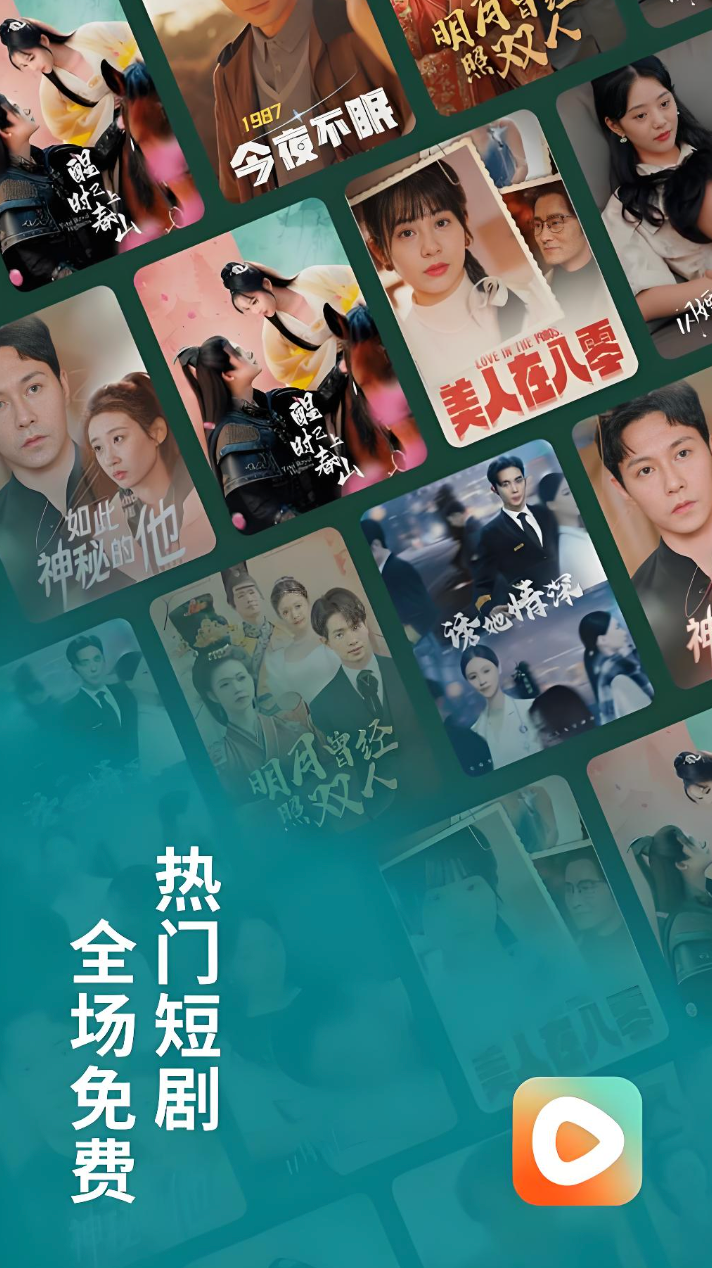
- 文章 · 软件教程 | 7分钟前 | 网页版 短剧 红果短剧 隐藏入口 https://hongguo.duanju.com
- 红果短剧网页版隐藏入口曝光
- 476浏览 收藏
-

- 文章 · 软件教程 | 9分钟前 |
- 汽水音乐官网入口及网页版访问方法
- 436浏览 收藏
-

- 文章 · 软件教程 | 13分钟前 | 组策略 注册表 服务管理器 Windows11企业版 更新延迟
- Windows11企业版延迟更新设置教程
- 274浏览 收藏
-

- 文章 · 软件教程 | 15分钟前 |
- Windows11修改用户名教程分享
- 299浏览 收藏
-

- 前端进阶之JavaScript设计模式
- 设计模式是开发人员在软件开发过程中面临一般问题时的解决方案,代表了最佳的实践。本课程的主打内容包括JS常见设计模式以及具体应用场景,打造一站式知识长龙服务,适合有JS基础的同学学习。
- 543次学习
-

- GO语言核心编程课程
- 本课程采用真实案例,全面具体可落地,从理论到实践,一步一步将GO核心编程技术、编程思想、底层实现融会贯通,使学习者贴近时代脉搏,做IT互联网时代的弄潮儿。
- 516次学习
-

- 简单聊聊mysql8与网络通信
- 如有问题加微信:Le-studyg;在课程中,我们将首先介绍MySQL8的新特性,包括性能优化、安全增强、新数据类型等,帮助学生快速熟悉MySQL8的最新功能。接着,我们将深入解析MySQL的网络通信机制,包括协议、连接管理、数据传输等,让
- 500次学习
-

- JavaScript正则表达式基础与实战
- 在任何一门编程语言中,正则表达式,都是一项重要的知识,它提供了高效的字符串匹配与捕获机制,可以极大的简化程序设计。
- 487次学习
-

- 从零制作响应式网站—Grid布局
- 本系列教程将展示从零制作一个假想的网络科技公司官网,分为导航,轮播,关于我们,成功案例,服务流程,团队介绍,数据部分,公司动态,底部信息等内容区块。网站整体采用CSSGrid布局,支持响应式,有流畅过渡和展现动画。
- 485次学习
-

- ChatExcel酷表
- ChatExcel酷表是由北京大学团队打造的Excel聊天机器人,用自然语言操控表格,简化数据处理,告别繁琐操作,提升工作效率!适用于学生、上班族及政府人员。
- 3194次使用
-

- Any绘本
- 探索Any绘本(anypicturebook.com/zh),一款开源免费的AI绘本创作工具,基于Google Gemini与Flux AI模型,让您轻松创作个性化绘本。适用于家庭、教育、创作等多种场景,零门槛,高自由度,技术透明,本地可控。
- 3407次使用
-

- 可赞AI
- 可赞AI,AI驱动的办公可视化智能工具,助您轻松实现文本与可视化元素高效转化。无论是智能文档生成、多格式文本解析,还是一键生成专业图表、脑图、知识卡片,可赞AI都能让信息处理更清晰高效。覆盖数据汇报、会议纪要、内容营销等全场景,大幅提升办公效率,降低专业门槛,是您提升工作效率的得力助手。
- 3437次使用
-

- 星月写作
- 星月写作是国内首款聚焦中文网络小说创作的AI辅助工具,解决网文作者从构思到变现的全流程痛点。AI扫榜、专属模板、全链路适配,助力新人快速上手,资深作者效率倍增。
- 4545次使用
-

- MagicLight
- MagicLight.ai是全球首款叙事驱动型AI动画视频创作平台,专注于解决从故事想法到完整动画的全流程痛点。它通过自研AI模型,保障角色、风格、场景高度一致性,让零动画经验者也能高效产出专业级叙事内容。广泛适用于独立创作者、动画工作室、教育机构及企业营销,助您轻松实现创意落地与商业化。
- 3815次使用
-
- pe系统下载好如何重装的具体教程
- 2023-05-01 501浏览
-
- qq游戏大厅怎么开启蓝钻提醒功能-qq游戏大厅开启蓝钻提醒功能教程
- 2023-04-29 501浏览
-
- 吉吉影音怎样播放网络视频 吉吉影音播放网络视频的操作步骤
- 2023-04-09 501浏览
-
- 腾讯会议怎么使用电脑音频 腾讯会议播放电脑音频的方法
- 2023-04-04 501浏览
-
- PPT制作图片滚动效果的简单方法
- 2023-04-26 501浏览






